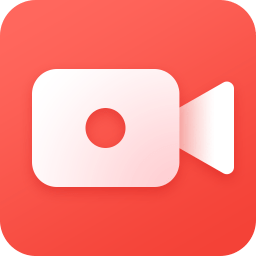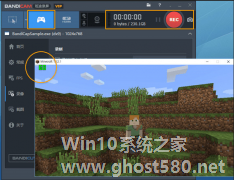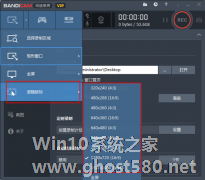-
Bandicam怎么录制游戏视频?Bandicam录制游戏视频的方法
- 时间:2024-04-26 12:10:00
大家好,今天Win10系统之家小编给大家分享「Bandicam怎么录制游戏视频?Bandicam录制游戏视频的方法」的知识,如果能碰巧解决你现在面临的问题,记得收藏本站或分享给你的好友们哟~,现在开始吧!
相信很多的小伙伴们都比较喜欢使用Bandicam,不过你们晓得使用Bandicam怎么录制游戏视频吗?接下来我们就一起往下看看Bandicam录制游戏视频的方法吧。
方法步骤
1、选择 [ 游戏录制模式 ],然后点击游戏画面,游戏里有绿色的帧数显示;
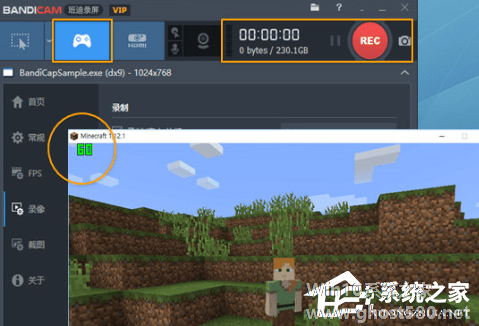
2、摁下(F12键) 开始录制,帧数颜色变成 ‘红色帧数’ 显示;
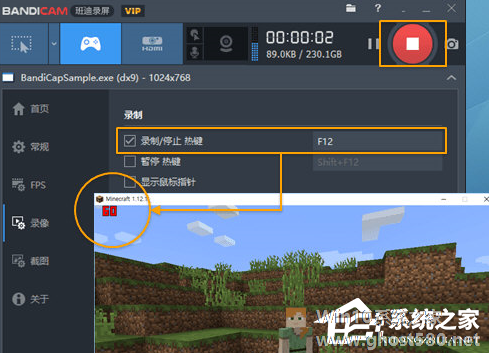
3、再次摁下(F12键),帧数颜色变成 ‘绿色帧数’ 显示,就停止录制;
4、在 Bandicam [ 首页 ] > [ 视频 ] 点击完整视频或截图,即可播放此视频,也可以直接[上传] 到各类视频平台。
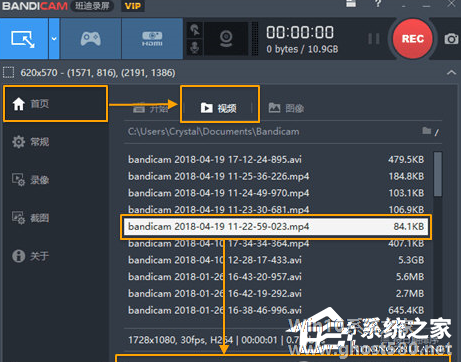
以上就是Bandicam怎么录制游戏视频的全部内容啦,按照以上方法操作,你就能轻松的掌握Bandicam录制游戏视频的方法了。
以上就是关于「Bandicam怎么录制游戏视频?Bandicam录制游戏视频的方法」的全部内容,本文讲解到这里啦,希望对大家有所帮助。如果你还想了解更多这方面的信息,记得收藏关注本站~
★文②章来自Win10系统之家,未经允许不得转载!
相关文章
-

Bandicam怎么录制游戏视频?Bandicam录制游戏视频的方法
相信很多的小伙伴们都比较喜欢使用Bandicam,不过你们晓得使用Bandicam怎么录制游戏视频吗?接下来我们就一起往下看看Bandicam录制游戏视频的方法吧。
方法步骤
1、选择[游戏录制模式],然后点击游戏画面,游戏里有绿色的帧数显示;
2、摁下(F12键)开始录制,帧数颜色变成‘红色帧数’显示;
3、再... -
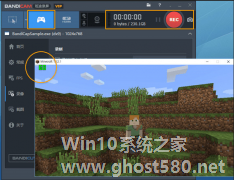
如何使用Bandicam录制游戏视频 Bandicam录制游戏视频的方法
如何使用Bandicam录制游戏视频?Bandicam是一款录屏软件,用户可以使用其录制游戏、视频等。想要使用Bandicam录制游戏视频,具体该怎么操作?下面就是Bandicam录制游戏视频的方法,一起来看一下。
1、选择[游戏录制模式],然后点击游戏画面,游戏里有绿色的帧数显示。
2、摁下(F12键)开始录制,帧数颜色变成‘红色帧... -

Bandicam录制崩溃怎么办?Bandicam录制崩溃解决的方法
很多用户在使用Bandicam录制视频的过程中会出现卡顿甚至崩溃的情况,而且还会弹出软件已停止工作的或者初始化失败等错误提示,我们就一起往下看看Bandicam音频捕获失败解决方法吧。
方法步骤
如果你是在点击录制开始时崩溃,这可能是视频编码器的问题,解决方法为:
在软件左边【录像】——【设置】,在弹出来的菜单中选择“Xvi... -
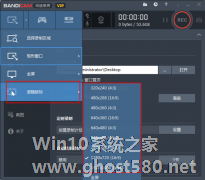
Bandicam怎么使用追随鼠标录制 Bandicam追随鼠标录制教程
Bandicam怎么使用追随鼠标录制?Bandicam是一款录屏软件,用户可以使用其录制游戏、视频等。想要使用Bandicam的屏幕录制追随鼠标,具体该怎么操作?下面就是Bandicam追随鼠标录制教程,一起了解一下。
1、开始Bandicam,选择‘追随鼠标’录制方式,然后定义录制大小。
2、点击“[●REC],[■]”按钮或按热键...